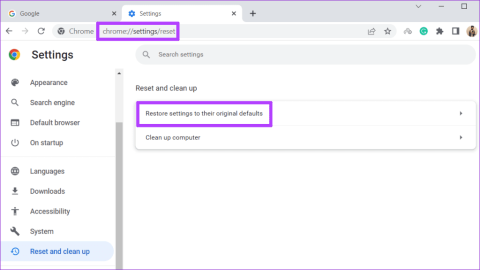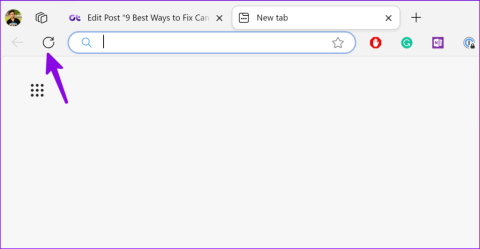Google Chrome 検索エンジンが Bing に変更されるのを修正する 8 つの方法

トラブルシューティング ガイドに従って、Google Chrome 検索エンジンが Bing に変更されるのを修正する方法を学びます。
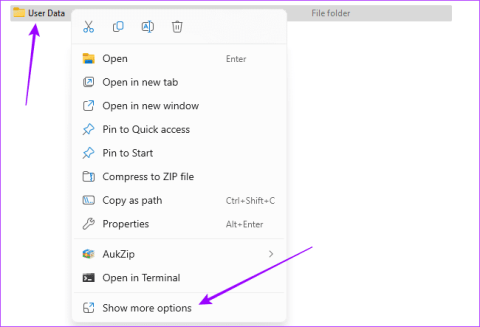
重要なポイント
削除されたパスワードを回復するには、次の手順に従ってください。
ステップ 1:以前に Google アカウントにログインしたコンピュータで Google Chrome を起動します。
ステップ 2:住所ロケーターに以下のリンクを入力し、キーボードのEnterキーを押します。
chrome://settings/syncSetup/advanced
ステップ 3: [同期のカスタマイズ]オプションをクリックし、すべての同期データをオフに切り替えます。

ステップ 4:パスワードを復元するときに Google アカウントによって上書きされないように、コンピュータをインターネットから切断し、ブラウザを閉じます。
ステップ 5:キーボードのWindows + Eを押してファイル エクスプローラーを開き、アドレス バーに以下のパスを入力してEnterを押します。
C:\Users\%USERNAME%\AppData\Local\Google\Chrome\
ステップ 6: [User Data]を右クリックし、[Show more options]を選択して、[Restore 以前のバージョン]をクリックします。

ステップ 7:パスワードを紛失または削除する前のバージョンを選択し、[復元]をクリックして選択を確認します。

ステップ 8:ブラウザを起動し、アドレス バーに以下のパスを貼り付け、Enter を押します。
chrome://settings/syncSetup/advanced
ステップ 9: [同期のカスタマイズ]オプションをクリックし、すべての同期データをオフに切り替えます。

ステップ 10:ブラウザを起動し、アドレス バーに以下のパスを貼り付け、Enter を押します。
chrome://password-manager/passwords
ステップ 11: 1 つまたは 2 つのパスワードを削除するか、1 つまたは 2 つの新しいパスワードを追加して、パスワード リストを変更します。これにより、復元されたバージョンが同期用に最後に変更されたバージョンになります。
ステップ 12:コンピュータをインターネットに再度接続します。
ステップ 13:以下のパスをアドレスバーに貼り付け、Enter を押します。
chrome://settings/syncSetup
ステップ 14: [同期をオンにする]ボタンをクリックし、Google 認証情報を使用してログインします。

ステップ 15:以下のパスをアドレスバーに貼り付け、Enter を押します。
chrome://settings/syncSetup
ステップ 16: [同期のカスタマイズ]オプションをクリックし、すべての同期データをオンに切り替えます。

このガイドで共有するのはこれだけです。
トラブルシューティング ガイドに従って、Google Chrome 検索エンジンが Bing に変更されるのを修正する方法を学びます。
Microsoft Edge で削除したお気に入りを復元する具体的な方法を紹介します。
Google Chrome または Microsoft Edge で Err_Empty_Response エラーが発生し続ける場合は、それを修正するためのヒントをいくつか紹介します。
Chromebook が充電できない問題を解決するための包括的なガイド。充電できない原因とその解決策を詳しく説明します。
Chrome でツールバーが見つからない場合は、コンピューター上で失われた Google Chrome ツールバーを復元する方法は次のとおりです。
Microsoft Edgeでスクロールの問題が発生していますか?Microsoft Edgeのスクロール問題を解決する最良の方法は次のとおりです。
Microsoft Edge が閲覧データを同期していませんか? Microsoft Edge のあらゆる種類の同期の問題を解決するには、このガイドを確認してください。
Google Chrome はお使いのコンピュータのテーマを頻繁に変更しますか?問題をすぐに解決するには、次のトラブルシューティングのヒントを試してください。
Google Chrome で「接続はプライベートではありません」というエラーが表示され続けますか?ここでは、エラーを修正し、回避するための 10 の簡単な方法を紹介します。
Chrome でキャスト オプションが見つからない場合は、 Chrome ツールバーにキャスト アイコンを表示するには、次の 5 つの方法を使用します。